こちらではGoogle検索で日付を指定して検索する方法のPart1をご紹介します、「○年○月○日以降」で検索を行いたい時、もしくは「○年○月○日以前」で検索を行いたい時、または「○年○月○日から○年○月○日まで」の様に日付の間で検索を行いたい時の方法を確認してみましょう、今回のPart1では前回「You Tubeで動画を検索する方法「日付指定」」でもご紹介した、「after:」と「before:」を利用して日付を指定して検索する方法をご紹介したいと思います。
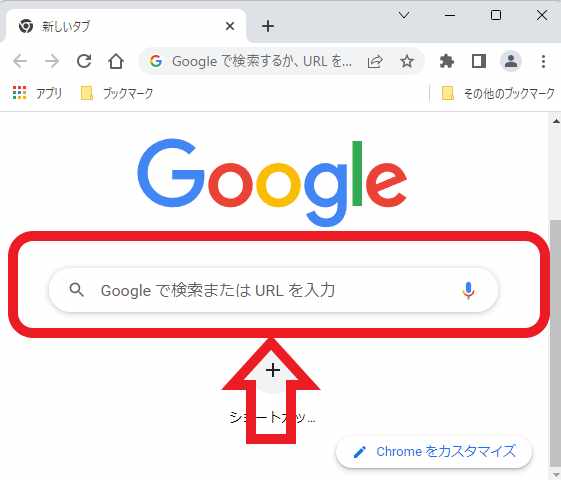
では「after:」と「before:」を使った日付指定の検索方法を確認してみましょう、Google検索のページから検索を行います、ブラウザのアドレスバーや検索ボックスで検索する場合は検索エンジンをGoogleにしておきましょう、ブラウザの検索エンジンの変更方法については「Google Chromeの検索エンジンを管理する」「Microsoft Edgeの検索エンジンを管理する」「Firefoxの検索エンジンを管理する」「Vivaldiの検索エンジンを管理する」などでご紹介していますのでご覧になってみてください。
○年○月○日以降で検索する方法
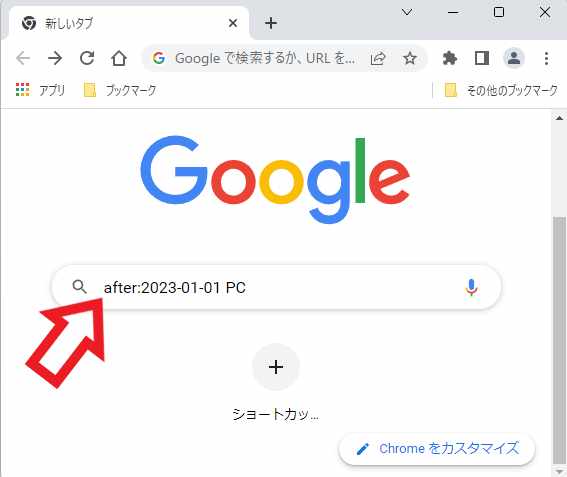
まずは「after:」を使用して「○年○月○日以降」で検索する方法です、「after:」の後に「日付」を入力してください、日付は「-(半角ハイフン)」で区切って入力します、例えば2023年1月1日以降で検索したい場合は「after:2023-01-01」となります、その後に半角を挟んで検索したいワードを入力してください、上の画像の様な感じですね、ちなみに「after:」と「検索したいワード」の順番はどちらを先に持ってきても大丈夫です。
○年○月○日以前で検索する方法
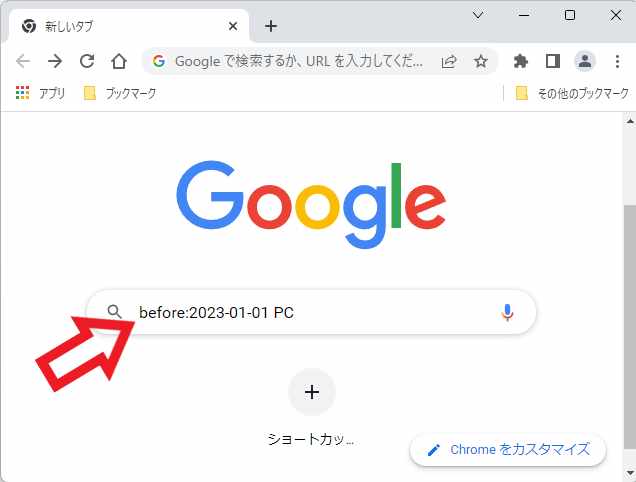
次は○年○月○日以前で検索する方法です、こちらは先程の「after:」を「before:」に置き換えるだけで大丈夫です、「before:」の後に「-(半角ハイフン)」で区切った「日付」を入力して、スペースを挟んで検索ワードを入力ですね、上の画像の様な感じです。
○年○月○日から○年○月○日までを検索する方法
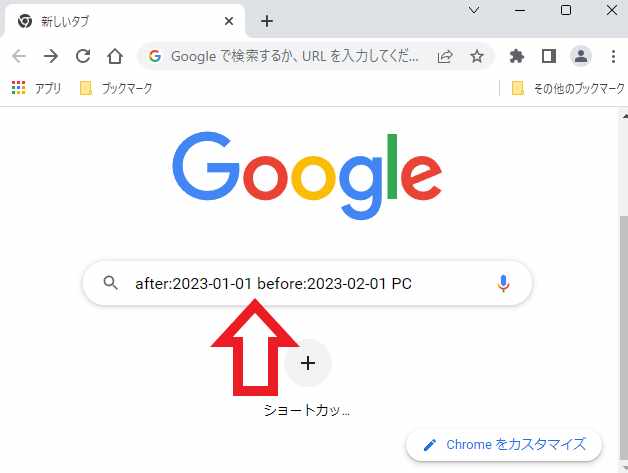
最後は○年○月○日から○年○月○日までを検索する方法ですが、こちらは先程の「after:」と「before:」を同時に使用します、「after:」で「○年○月○日から」を指定して、「before:」で「○年○月○日まで」を指定する訳ですね、「after:」「before:」「検索ワード」の間にはスペースを挟みましょう。
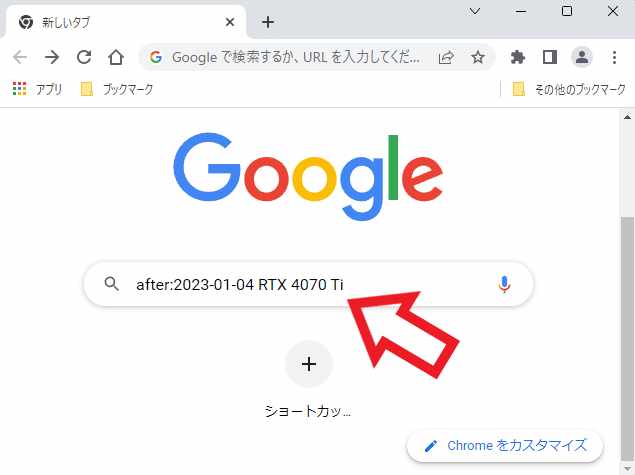
今回ご紹介した「before:」や「after:」を使用する事で、目的の記事などが見つけやすくなることもあります、例えばグラフィックボードのRTX 4070 Tiの性能レビューが見てみたい場合、RTX 4070 Tiのレビュー解禁が2023年1月4日なので、上の画像のように「after:2023-01-04 RTX 4070 Ti」などで検索するとレビュー記事が探しやすくなる訳です。

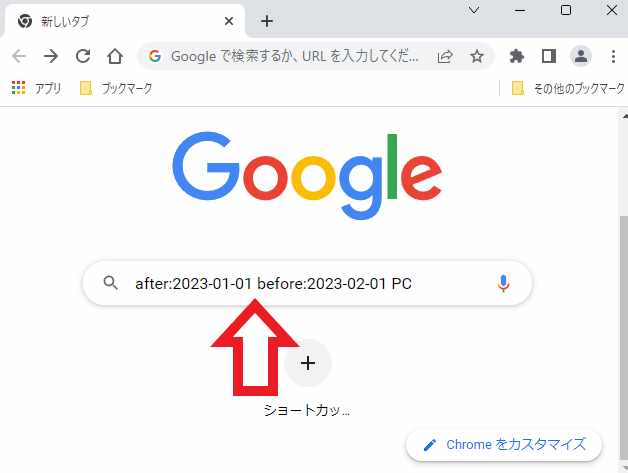
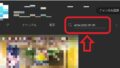
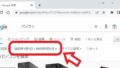
コメント